Wichtige Punkte im Überblick
- Das Verbergen von Zeilen und Spalten in Google Tabellen verbessert die Übersichtlichkeit Ihrer Tabellenkalkulation.
- Beim Ausblenden wird die gesamte Zeile oder Spalte betroffen. Verschieben Sie daher Daten, die sichtbar bleiben sollen, vorab.
- Sie können Zeilen und Spalten einfach wieder einblenden, indem Sie auf die kleinen Pfeile klicken oder einen Rechtsklick auf benachbarte Zellen machen und die entsprechende Option auswählen.
Weniger ist manchmal mehr, besonders wenn es um die Präsentation von Daten geht. In Google Tabellen kann eine große Datenmenge zwar nützlich sein, aber für eine übersichtliche Darstellung ist es oft besser, unwichtige Details zu verbergen. Durch das Ausblenden von Spalten und Zeilen, die zwar für Berechnungen notwendig sind, aber nicht direkt angezeigt werden müssen, kann man Tabellen deutlich übersichtlicher gestalten und die Verständlichkeit verbessern.
Wie man Zeilen und Spalten in Google Tabellen verbirgt
Wenn Sie eine Zeile oder Spalte verbergen, bleibt diese in Ihrem Tabellenblatt erhalten, voll funktionsfähig und Teil aller Berechnungen. Der einzige Unterschied ist, dass sie nicht mehr sichtbar ist.
Beachten Sie, dass das Ausblenden immer die gesamte Zeile oder Spalte betrifft. Falls Sie bestimmte Daten sichtbar behalten möchten, sollten Sie diese vor dem Ausblenden verschieben.
Das Verbergen von Zeilen oder Spalten in Google Tabellen ist unkompliziert. Markieren Sie die gewünschte Zeile oder Spalte, klicken Sie mit der rechten Maustaste und wählen Sie „Ausblenden“ aus dem Kontextmenü.
Nehmen wir zum Beispiel an, Sie haben eine Tabelle zur Berechnung Ihres Notendurchschnitts erstellt. Dort könnte sich eine Hilfstabelle mit den entsprechenden Punktwerten (z.B. A = 4 Punkte) befinden. Diese Tabelle ist zwar für die Berechnungen wichtig, muss aber nicht dauerhaft sichtbar sein. Daher blenden wir diese aus.
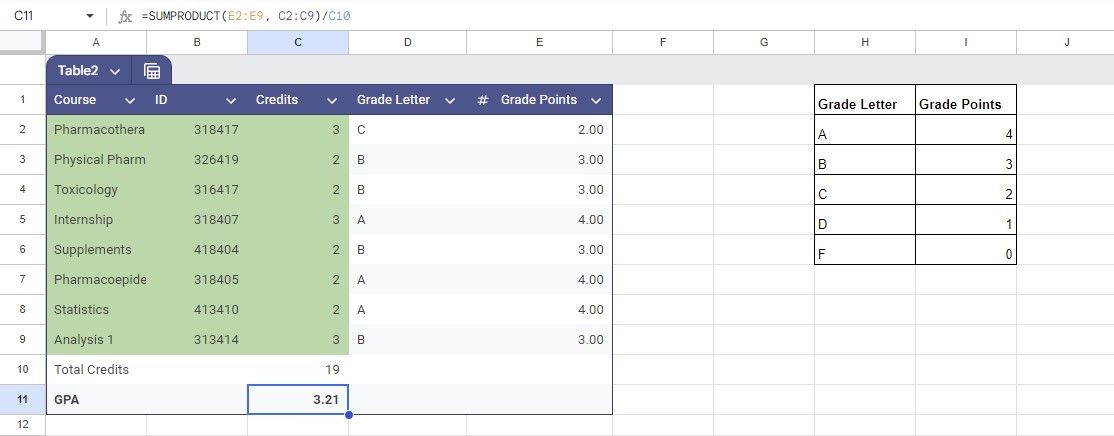
Die Hilfstabelle erstreckt sich über die Spalten H und I. Um diese Spalten zu verbergen, wählen Sie beide aus, indem Sie die Strg-Taste gedrückt halten und jede Spalte anklicken. Danach klicken Sie mit der rechten Maustaste und wählen „Spalten ausblenden“.
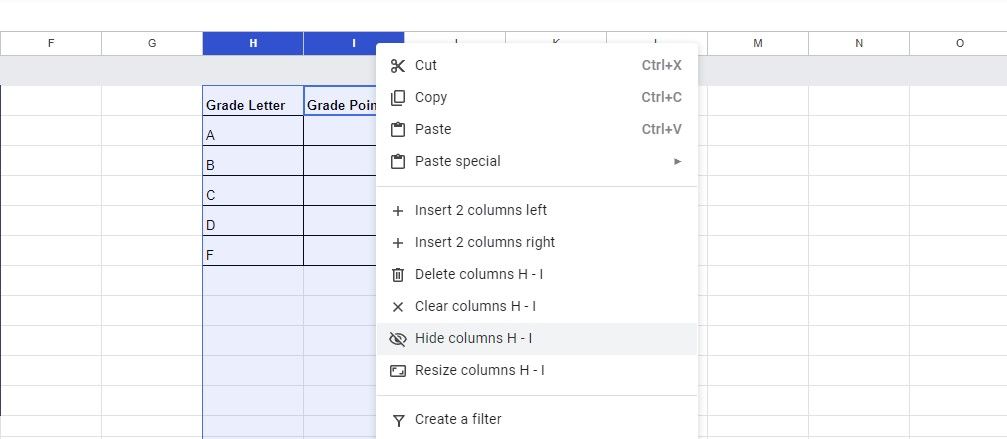
Die Spalten verschwinden und werden durch zwei kleine Pfeile markiert, die auf ihren verborgenen Status hinweisen.
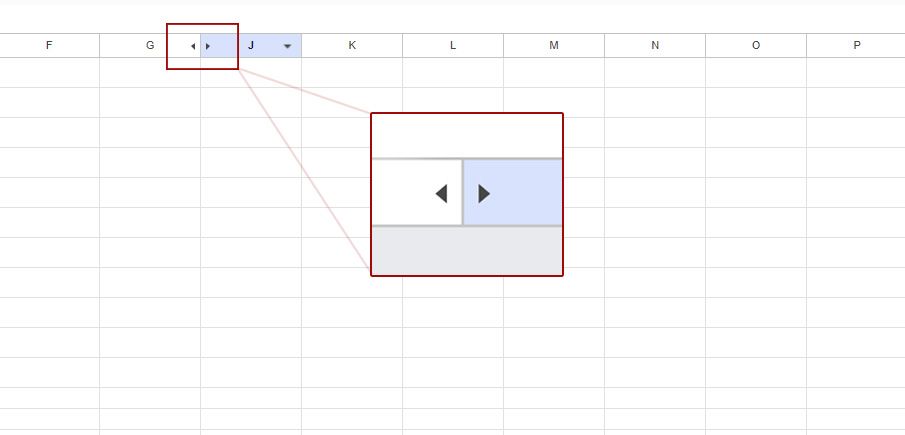
Die Tabelle sieht nun deutlich aufgeräumter aus. Um auch die Kurs-ID in Spalte B auszublenden, wiederholen wir den Vorgang – es gibt keinen Grund, sie zu löschen, falls sie später wieder benötigt wird. Der Fokus liegt jetzt klar auf der Berechnung des Notendurchschnitts, ohne durch unnötige Daten abzulenken.
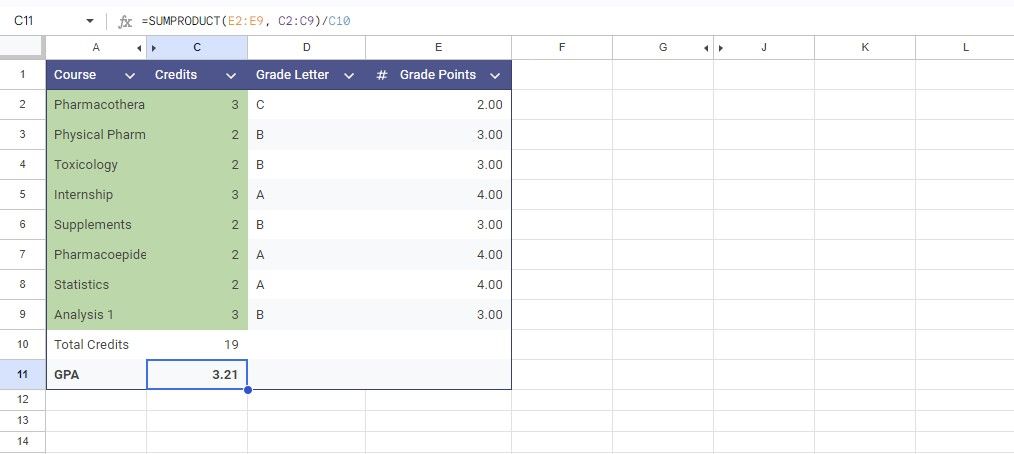
In Tabellen gibt es viele Situationen, in denen Zellen als Zwischenschritte in Berechnungen dienen, aber nicht direkt für die Darstellung erforderlich sind. Das Ausblenden solcher Zellen kann die Übersichtlichkeit der Tabelle erheblich verbessern und sie benutzerfreundlicher machen.
Ein weiteres Beispiel: Ich habe die Funktion IMPORTXML verwendet, um meine neuesten Artikel zusammen mit den zugehörigen Tags und URLs abzurufen. Die IMPORTXML-Argumente sind eher technisch und stören die Ansicht im oberen Teil des Blatts. Da diese in den Zeilen 1 bis 5 stehen, ist es sinnvoll, diese auszublenden, um die Tabelle ansprechender zu gestalten.
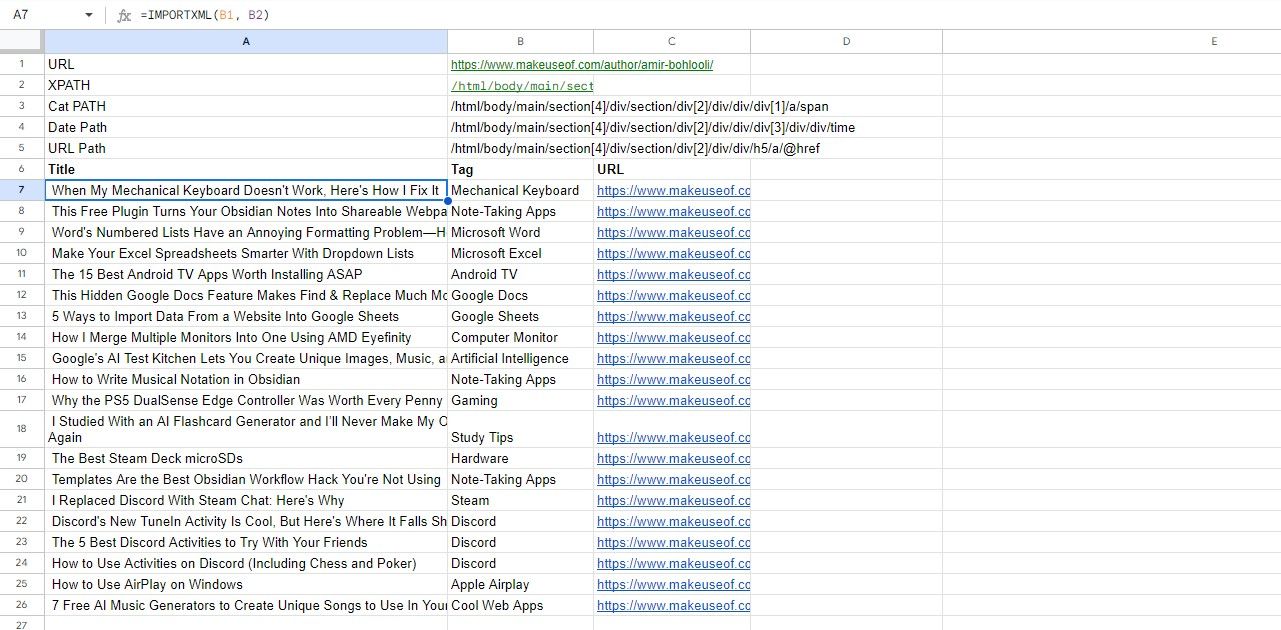
Das Ausblenden von Zeilen erfolgt nach dem gleichen Schema: Wählen Sie die Zeilen aus, klicken Sie mit der rechten Maustaste und wählen Sie „Zeile ausblenden“.
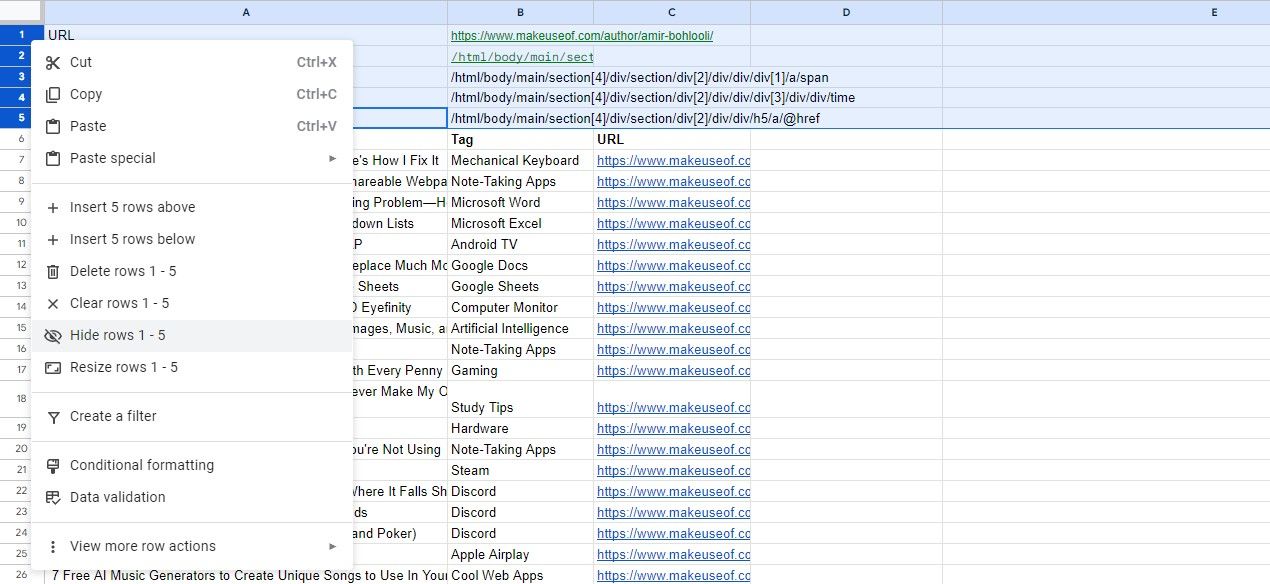
Und schon ist die Tabelle viel übersichtlicher! Genau wie bei ausgeblendeten Spalten werden kleine Pfeile angezeigt, um die Position der verborgenen Zeilen zu markieren.

So blenden Sie Zeilen und Spalten in Google Tabellen wieder ein
Das Ausblenden von Zeilen oder Spalten ist praktisch, aber es kann notwendig sein, wieder auf die verborgenen Zellen zuzugreifen. Erinnern Sie sich an die kleinen Pfeile, die an den Stellen erscheinen, wo eine Zeile oder Spalte ausgeblendet wurde? Klicken Sie einfach auf einen dieser Pfeile und die verborgenen Zeilen oder Spalten werden wieder angezeigt. Alternativ können Sie mit der rechten Maustaste auf eine angrenzende Zeile oder Spalte klicken und „Spalten einblenden“ oder „Zeilen einblenden“ aus dem Kontextmenü auswählen. So einfach ist das.
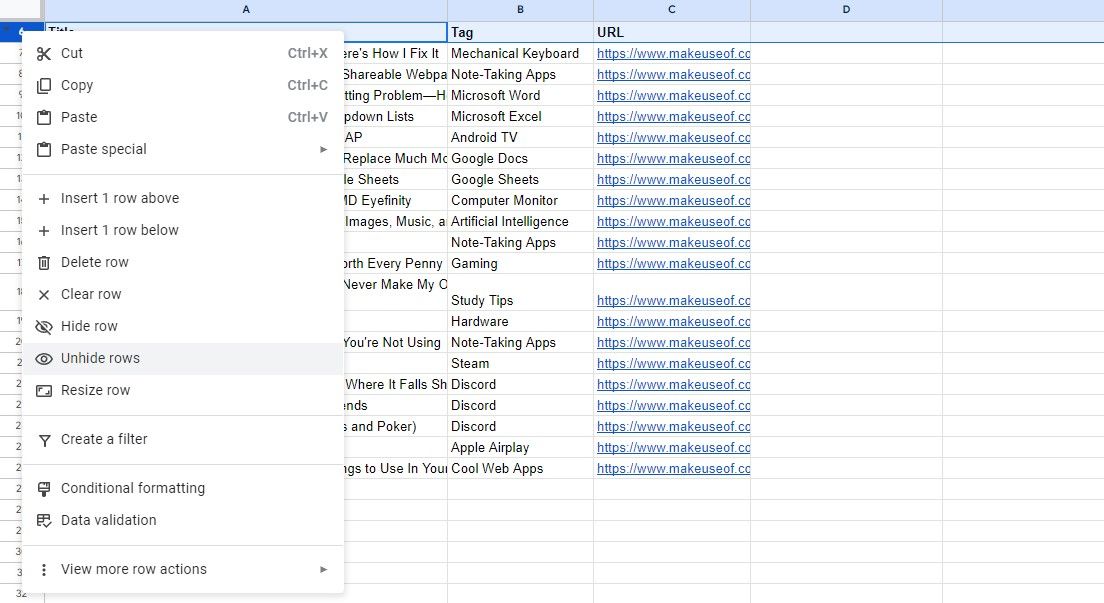
Das Verbergen und Einblenden von Zeilen und Spalten in Google Tabellen kann die Darstellung Ihrer Daten deutlich verbessern. Durch das Reduzieren unnötiger Informationen können Sie sich besser auf die wesentlichen Aspekte konzentrieren, sei es bei der Analyse Ihrer schulischen Leistungen oder der Organisation von Arbeitsprojekten.